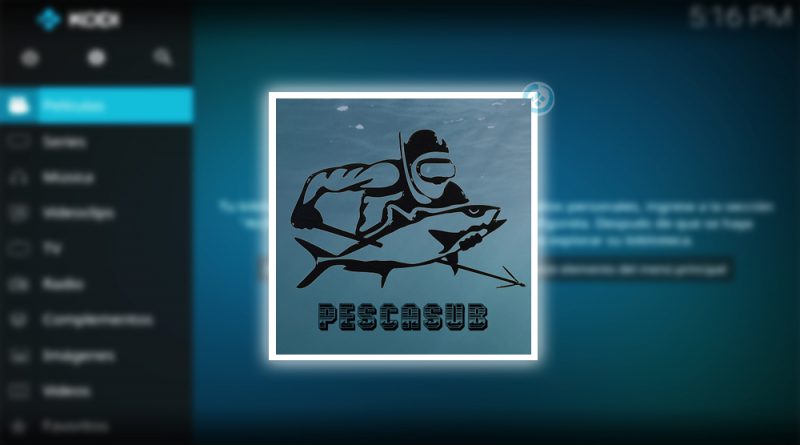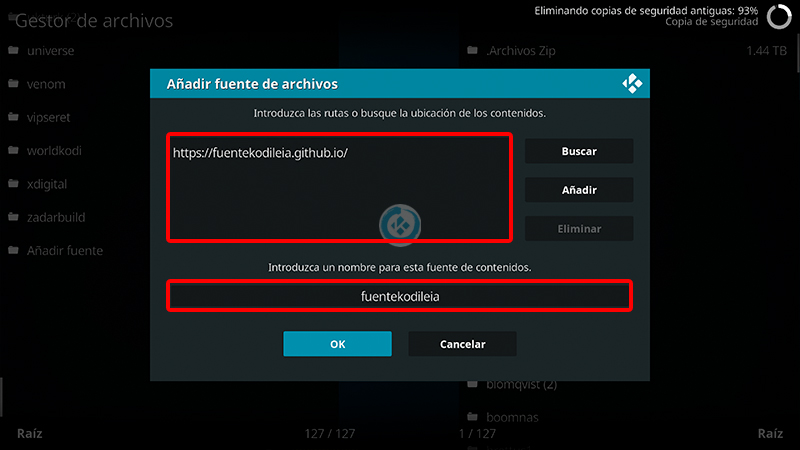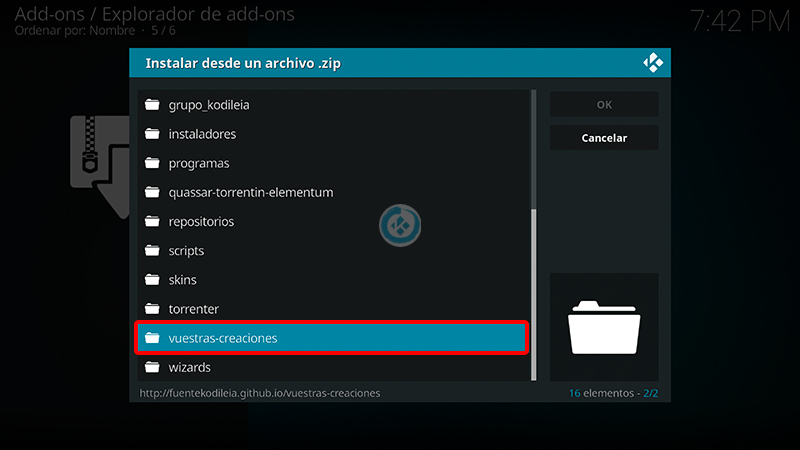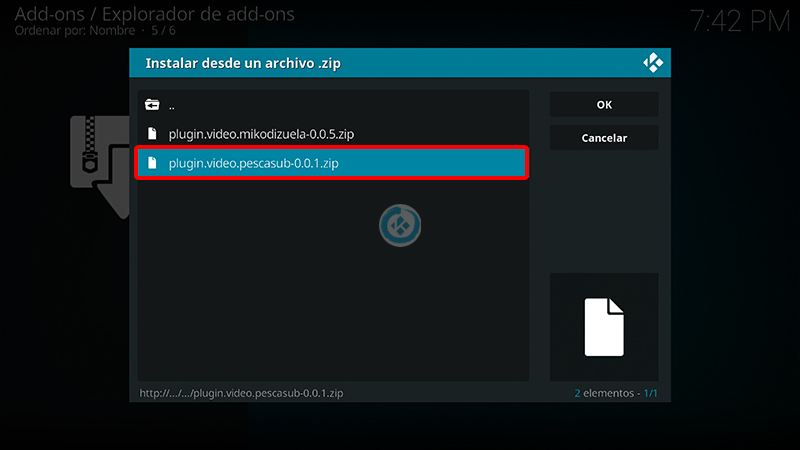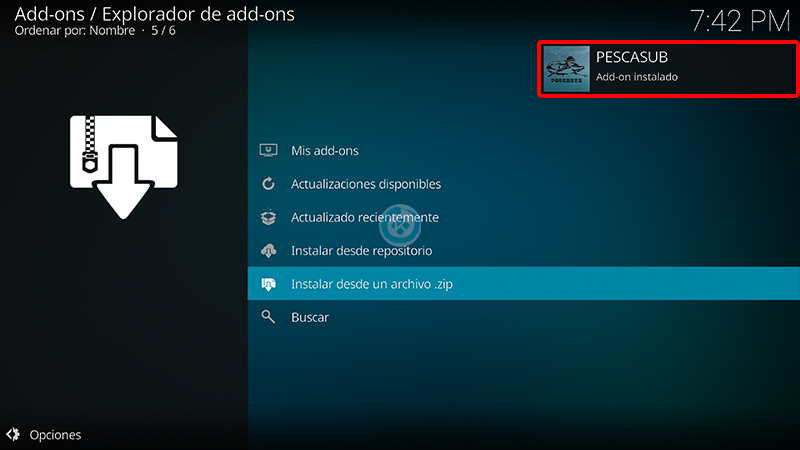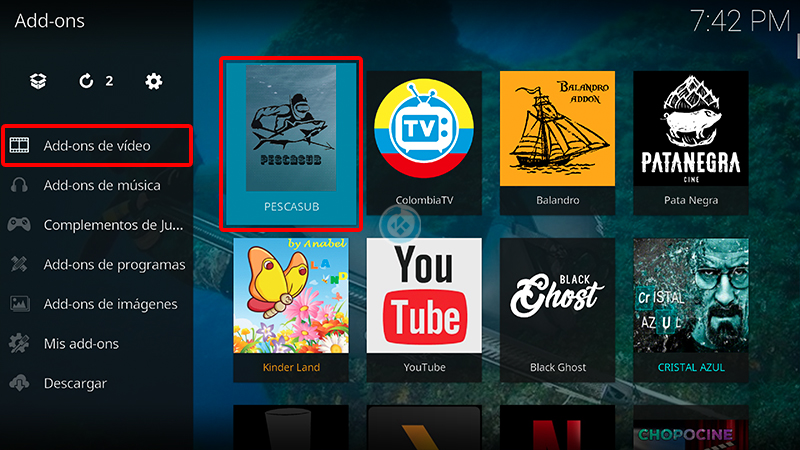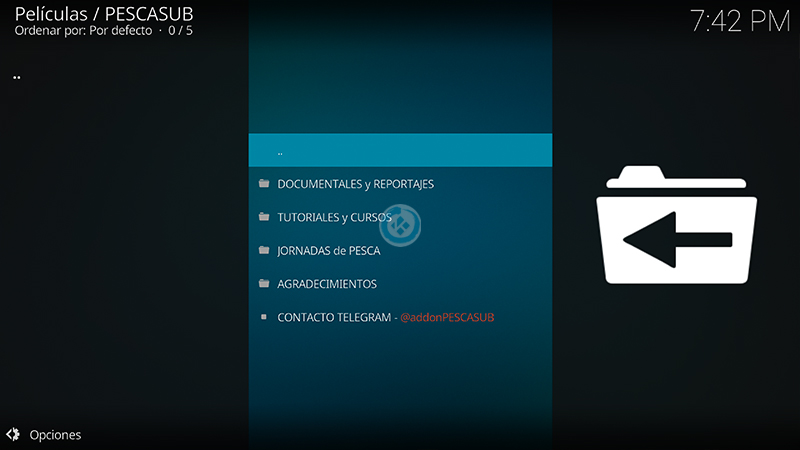Cómo Instalar Addon Pescasub en Kodi [Pesca]
Actualización 21/12/21 El addon ha dejado de funcionar. El addon Pescasub en Kodi es un complemento de video en donde podremos encontrar contenido exclusivo de pesca submarina, está disponible en idioma español y se basa en contenido de Youtube.
Sin embargo en los próximos días dedicaremos un tutorial explicando el proceso de cambio de DNS. Una de las ventajas de Cristal Azul es que al instalar el addon este hará un análisis en tu dispositivo para saber si tienes algún tipo de bloqueo, de ser así nos aparecerá un mensaje.
|Quizá te interese: Cómo Instalar Addon Festa en Kodi [Todo En Uno]
El tutorial es compatible con Kodi 18 en adelante, no se ha probado en versiones anteriores, funciona para todas las plataformas en caso de tener alguna duda puedes dejarla en los comentarios al final del artículo o en cualquiera de nuestras redes sociales. Si deseas apoyar el proyecto de Mundo Kodi da clic aquí, es gratis.
Como usuarios de Kodi recomendamos el uso de IPVanish VPN para tener acceso total a todos los addons, incluidos los que funcionan mediante torrents.
Unos de los mayores beneficios al utilizar IPVanish VPN son:
> Completa privacidad y anonimato al navegar en Internet y en Kodi
> Compatible con múltiples plataformas
> Elimina el Geo-bloqueo
> Cambio automático de DNS
> Soporte 24/7/365
> Hasta 5 dispositivos simultáneos con una sola cuenta
> Precio especial para usuarios de Mundo Kodi
> Satisfacción garantizada o te devuelven tu dinero
> Parte de la asociación i2Coalition
Para mas información puedes dar un vistazo en este artículo
Cómo Instalar Addon Pescasub en Kodi
Los pasos para realizar la instalación son los siguientes:
1. Abrimos Kodi
Si es la primera vez que instalas un addon no oficial de Kodi, debes de dar permisos a Kodi – TUTORIAL
2. Nos ubicamos en Ajustes (icono del engrane)
3. Administrador de archivos
4. Añadir fuente
5. En la ULR colocamos https://fuentekodileia.github.io/ y nombre fuentekodileia damos OK
6. Regresamos al menú principal y seleccionamos Complementos
7. Complementos (icono de la caja)
8. Instalar desde archivo zip
9. fuentekodileia
10. vuestras-creaciones
11. plugin.video.prescasubx.x.x.zip
12. Esperamos la notificación Complemento instalado
13. Regresamos al menú Complementos > Complementos para video > Pescasub
16. Entramos de nuevo al addon Pescasub y ya tendremos accesos a la lista de contenido
17. Listo! El addon Pescasub en Kodi habrá quedado instalado correctamente.
Damos agradecimientos especiales a TrioLALALA por su gran trabajo al realizar el addon y compartirlo con la comunidad.
Esperamos que el tutorial haya sido de ayuda, recuerda que puedes apoyarnos a mantenernos en linea realizando una donación por paypal (o botón donar) o dando clic en los enlaces.
Nota: Mundo Kodi no se hace responsable de cualquier daño, pérdida de tiempo o información al intentar este tutorial, todo esto es solo con la intención de informar, todo el contenido utilizado para los tutoriales es sacado de información que circula en Internet. Mundo Kodi así como todo el material aquí mencionados en este sitio no son oficiales de Kodi o Fundación XBMC favor de no realizar quejas o reclamos en el foro oficial de Kodi. Más información en este enlace.